Windows 7 portabil bootabil unitate flash USB cu a face
Sarcina noastră astăzi - pentru a crea o construcție specială de Windows 7, care ar funcționa fără a fi nevoie pentru a instala și rula direct de pe o unitate USB. Inclusiv în calitatea sa de membru software-ul necesar, vom fi în măsură să rezolve diferite sarcini: pentru a rezolva problemele cu partiții de disc, sau pentru a elimina viruși, de exemplu, utilizați instrumente de hacker într-un mediu familiar.
Asistentul nostru - WinBuilder
Înlocuirea PEBuilder a găsit un alt instrument absolut minunat - WinBuilder. Nu este nici un program, ci un cadru real, pentru crearea de Windows PE (așa-numita versiune mai usoara a Windows, care vă permite să boot-eze de amovibil CD / DVD / USB-operator de transport). Pentru a face acest lucru, se extrage componentele dorite din sistemul de distribuție în sine, precum și kit-ul de instalare automată Windows (WAIK) a stabilit ca bază pentru sistem și vă permite să creați scripturi suplimentare în care sunt încorporate în orice utilitate terță parte.
Mai multe tipuri de proiecte sunt doar câteva dintre ele sunt bazate pe WinBuilder:
- LiveXP - se folosește ca sursă de fișiere pentru Windows XP, și creează un sistem pentru administratori.
- Win7PE - se bazează pe distribuția Windows 7.
- VistaPE-CAPI - pentru a crea un ansamblu pe baza Vista.
- NaughtyPE - bazat pe Windows XP din cutie și acceptă redarea fișierelor media.
- Multipe - adună sistem de boot din distribuția de Windows 7.
Vom folosi Win7PE, ca fiind cea mai dovedit și cele mai potrivite pentru scopurile noastre proiectului.
Ce avem nevoie?
Pentru a asambla un sistem de operare bootabil pe Windows 7, avem nevoie de următoarele:
1. Distribuția de Windows 7 x86 sau x64, este de dorit să aibă un SP1 integrat.
2. Ultima versiune WinBuilder. Acesta este distribuit sub forma unui mic exe-fișier, după cum este necesar pentru componentele de lucru și instrumentele auxiliare suplimentare descărcările de pe web.
3. Kit de instalare automată Windows pentru Windows 7 (WAIK). Pachetul de instalare automată Windows cântărește foarte mult - este o modalitate de 1,7 GB, pe care îl puteți descărca de pe site-ul Microsoft
precooked
Când toate fișierele vor fi la dispoziția noastră, puteți începe de gătit.
1. În primul rând avem nevoie pentru a instala kitul de instalare automată Windows pentru Windows 7. Burn disc ISO'shnik, de la sine, nu este necesar: puteți pur și simplu extrage fișierele și a alerga de la KB3AIK_EN.iso StartCD.Exe. Meniul Autorun apare, selectați Windows AIK Setup și de a efectua instalarea standard de cele mai multe. Această economie cântărește foarte mult, dar după scripturi WinBuilder derivă de acolo fișierele necesar, WAIK poate fi apoi îndepărtat (ține minte).
2. Apoi, copiați fișierele pentru Windows 7 de pe disc sau ISO-imagine pentru orice director.
4. De la WinBuilder'a puțin ajutor curat - avea nevoie de script-uri și fișiere de sprijin pentru a crea o distribuție bootabil. Deci, primul lucru pe care îl vezi după pornire - este „Centrul de descărcare“. Programul vă solicită să selectați proiectele pe care doriți să le descărcați.
- updates.boot-land.net (update-l);
- win7pe.WinBuilder.net/SE (Win7PE fișiere de proiect).
În colțul din stânga sus puteți selecta modul de pornire (afișajul implicit la valoarea „recomandată“). Selectați meniul „complet“ și începe descărcarea de fișiere, făcând clic pe butonul „Descarcă“.
5. Din anumite motive, WinBuilder nu se poate elimina în mod corect absolut toate fișierele necesare pentru a crea ansamblul, deci va trebui să lucreze un pic mâini. Bcdedit.exe necesitatea de a găsi un fișier de pe sistemul dvs. (Windows 7), și copiați-l în C: \ WinBuilder \ Proiecte \ Tools \ Win7PE_SE \ x86 (sau C: \ WinBuilder \ Proiecte \ Instrumente \ Win7PE_SE \ x64 pentru sistemele pe 64 de biți). Există, de asemenea, trebuie să copiați următoarele fișiere:
ImageX.exe
wimgapi.dll
wimmount.inf
wimmount.sys
wimserv.exe
Inițial, acestea sunt în dosarul WAIK. Nu puteți încerca să efectuați acest pas. Am WinBuilder scripturi automate au fost în imposibilitatea de a rupe fișierele, dar poate vei avea mai mult noroc.
punerea distribuție
Acum, că tot ce este necesar pentru asamblarea avem și gata de utilizare, nu are nici un sens să întârzie crearea de distribuție. Din nou, toate prevăzute cu privire la punctele.
1. Astfel, în panoul din stânga, vom vedea arborele proiectului Win7PE SE. Dar, apăsați butonul „Sursa“: aici trebuie să specificați locația fișierelor de distribuire Windows 7. Toate celelalte pot fi lăsate ca implicit.
2. Apoi, trebuie să conectați la crearea ansamblului conducător auto, care va utiliza sistemul. Acest lucru se face în secțiunea „Drivers“. Calea implicită este necunoscută% GlobalTemplates% \ Drivers_x86. Cel mai simplu mod de a faceți clic pe „Explorați“ și în directorul nou creat copia toate driverele necesare. Doar despacheta arhivele aici Driverpack'ov pe care am descărcat anterior. Din moment ce a sprijinit scanarea subdirector, apoi totul împinge într-un singur buchet nebun Opțional: simțiți-vă liber pentru a găzdui fișiere de conținut „așa cum este“.
3. Dacă treci prin lista „trucurile“, în plus, puteți face diverse produse cosmetice de ajustare a viitorului sistem. De exemplu, schimba o imagine de fundal, reglați meniul „Start“, schimbați etichetele. Totul este foarte clar este personalizabil prin aceste opțiuni.
5. Acum puteți să faceți clic pe butonul „Play“, și crezi că totul se stinge fără o zgudui. Crearea unui ansamblu de evident, nevoie de ceva timp pentru a procesa, puteți observa modul în care sistemul se execută un script după altul (greu de imaginat cât de mult timp ar lua pentru a efectua o astfel de lucru manual). Prin urmare, mai multe script-urile pe care le alegeți pentru a efectua, cu atât mai mult se va cositori WinBuilder. În cazul unei erori de program va spune ce problema este și probabil va emite un certificat în browser-ul, cu o posibilă soluție la această problemă.
Fac această afirmație, având în vedere toate problemele pe care le întâmpină dificultăți, astfel încât să nu calci pe grebla meu. Totul ar trebui să fie bun, iar la ieșire veți obține fișierul Win7PE_x86.ISO în folderul WinBuilder \ ISO.
6. Înainte de a încărca fișierele pe o unitate flash USB, puteți verifica funcționarea pre-asamblare în mașina virtuală, și aici, din nou, totul este automatizat. În VirtualTest secțiune vă permite să selectați sistemul de virtualizare (test poate fi aranjate cu ajutorul QEMU, VirtualBox, Virtual PC, VMware). Am plecat de la modul implicit (Cel mai bun Emulation), iar WinBuilder imaginea rezultată a lansat în VMWare Workstation instalat, care potrivit mine bine. Puteți alege un script mai adecvat. Puteți lăsa totul așa cum este și a stabilit într-un program gratuit și ușor.
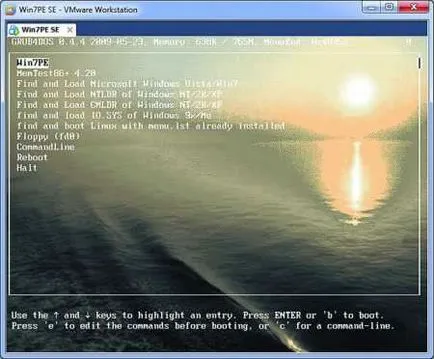
Verificați ansamblul sub VMware
7. Acum, că se pare ca sistemul de transfer de pe o unitate flash. Primul WinBuilder lansează USB HP de stocare pe disc Format Tool - utilitate cea mai corectă pentru a formata USB-operatorii de transport. Alegeți aici FAT32 (dacă doriți să adăugați în viitor, capacitatea de a porni de la o unitate flash de un alt sistem) sau NTFS. Formatați fiecare. După care vine în utilitate Grub4Dos joc, care are o întâlnire importantă - pentru a instala bootloader de pe stick-ul. Aici ar trebui să fie: în primul rând, pentru a alege unitatea de dreapta (deoarece literele nu sunt afișate, uita-te cu atenție la dimensiunea), și în al doilea rând, de a alege ca valoarea „Partea Lista - disc întreg (MBR)“ și bifați opțiunea Nu căutați floppy. După aceea, trebuie doar să apăsați pe butonul „Install“, imediat primi un mesaj pentru a instala bootloader și Gbur4Dos mulțumindu-mental, închide fereastra. Tot după aceea WinBuilder transferă rapid toate fișierele de pe USB-drive.
unitatea flash noastre bootabil cu Windows 7 gata
Există deja un păcat să nu pornească de la USB-drive, asigurați-vă că sistemul nu este doar virtuală, dar, de asemenea, în prezent, împrejurimile obișnuite. Dar vreau să avertizez: această variantă foarte mult dezbracata de Windows 7, care a lăsat un minim de componente. Nu te Aero și efecte frumoase: toate off. Și de la software-ul implicit la unele instrumente Windows standard (cum ar fi regedit'a), precum și mai multe programe de bonus ca PENetwork pentru a configura rețeaua (inclusiv adaptor fără fir) și Opera USB pentru navigare. Toate acest lucru este bun, dar nu suficient - ai nevoie pentru a dota sistemul.
Script (plug-in)
Programele suplimentare care pot fi incluse în compoziția sistemului său de asamblare, distribuite sub formă de script-uri (sau plug-in-uri - astfel încât acestea sunt, de asemenea, numite). Conectați-le cu ușurință. Doar copiați-le în \ WinBuilder \ Proiecte \ Win7PE_SE \ Apps, și apoi activați un WinBuider GUI-interfață. Este adevărat că acestea apar în arborele de scripturi, programul trebuie să fie repornit, dar nu exclude că lista de actualizare a pluginuri poate fi într-un fel mai ușor. În unele cazuri, plug-in este distribuit ca un singur fișier - un script. Există două opțiuni. Dezvoltatorul ar putea include fișierele necesare direct la dosar, codifica-l în base64. Sau, ca parte a unui script orice fișiere care nu sunt incluse, iar acestea trebuie să fie copiate în folderul cu script-ul în sine (acesta ar trebui să fie descrise în detaliu în manualul de plug-in). Acesta din urmă este valabil mai ales pentru software-ul comercial (același Total Commander), plug-in fișiere care dezvoltatorii pur și simplu nu au dreptul de a distribui.
Acum, eu răspund, probabil, apărut în întrebarea dumneavoastră: „Unde pot lua aceste plugin-uri?“. Există o varietate de surse - de exemplu, aici:
De exemplu, puteți descărca Wireshark plug-in și necesare pentru funcționarea sa WinPCap (disponibil aici). Mutați-l la APPS / Rețeaua, activați prin copac - și acum trebuie să construim un sniffer cu drepturi depline. Link-uri la unele plugin-uri utile am dat mai jos:
- Avira AntiVir
- Malwarebytes' Anti-Malware
- Parola Sala lui Renew
Un număr foarte mare de script-uri disponibile pentru a reboot.pro on-line, acestea pot fi privite ca un exemplu și folosit ca bază. În orice caz, nimic complicat în crearea de script-uri lor acolo. Dacă trebuie să adăugați doar câteva fișiere în adunare, nu este necesar pentru ca acesta să creeze un plugin. În această situație, ajuta la secțiunea „Componente. Fișiere suplimentare“, care este necesară doar pentru această situație. Dacă faceți clic pe butonul „Director Exemplu“, veți vedea structura de directoare utilizată în ansamblul, în scopul de a înțelege exact unde vor fi adăugate fișierele.
Ce avem?
Cât de bine face acest sistem? Foarte bine! Când încărcați pe laptop-ul meu, trebuie doar să se agațe de driverele necesare, inclusiv modul wireless. Prin urmare, am acces imediat la rețea. Toate programele, dacă este integrat în mod corespunzător (de exemplu, efectuarea tuturor dependențele lor) încep să-bang-ului și a alerga. Și acest software pentru a restabili sistemul funcționează cu tabele de partiții, de rezervă, editarea registry, precum și hack-TOOLS. La urma urmei, ce ar putea fi mai convenabil ca un sistem de sprijin care poate lua mereu cu tine și, dacă este necesar, cu cizme ei?
Câteva sfaturi
- Așa cum am menționat deja ca distribuția sursă este mai bine să ia o imagine de Windows 7 deja inclus Service Pack (SP1). Cu utilizarea distribuției în care pachetul de servicii încă, având probleme în a găsi anumite biblioteci. Deși o rezervare, nu este critică, deoarece WinBuilder oferă soluții specifice.
- În cazul oricăror probleme script-uri au tendința de a da erori. Dacă ceva nu a mers bine, dar ce anume problema nu este clar, jurnalul va ajuta. Opțiunea este activată în script „Definitivarea. Salvare fișier jurnal“ și este activată în mod implicit. Jurnale WinBuilder scrie în detaliu: puteți explora pe deplin procesul de creare a ansamblului, pentru a urmări logica execuției script-ul în cazul în care nici o problemă pentru a încerca să corecteze eroarea.
- Opțional proiect, dar foarte util este www.paraglidernc.com/WinBuilder (recomandăm să aleagă imediat pentru a descărca în timpul primei WinBuilder a alerga). Acesta include instrucțiuni detaliate cu privire la crearea script-uri. După instalare uite pentru ea în proiectele folderul \ Parapanta \ WinBuilder.chm.
- Cel mai simplu mod de a încorpora o aplicație de asamblare - este de a găsi Portable-versiunea (de exemplu, site-ul portableapps.com), care include deja toate fișierele necesare pentru a rula într-un sistem de „străin“.